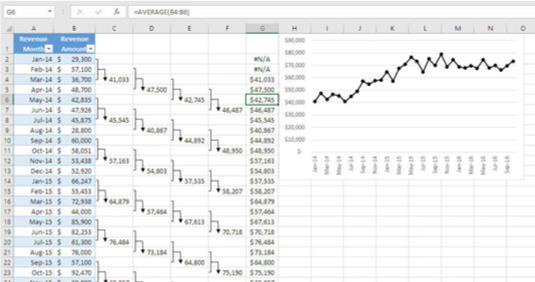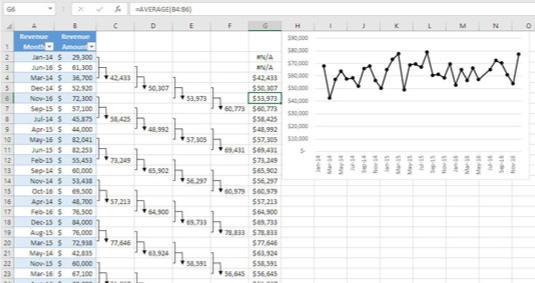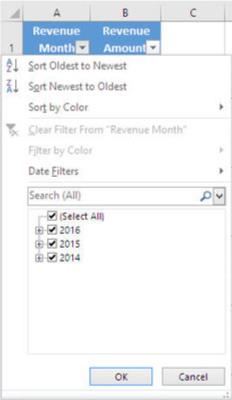Quan feu prediccions utilitzant mitjanes mòbils, feu la mitjana de diversos resultats consecutius; a més dels resultats de vendes, podríeu fer un seguiment del nombre d'accidents de trànsit al llarg del temps. Per tant, podeu obtenir les mitjanes mòbils com aquesta:
- Primera mitjana mòbil: mitjana dels mesos de gener, febrer i març
- Segona mitjana mòbil: mitjana dels mesos de febrer, març i abril
- Tercera mitjana mòbil: mitjana dels mesos de març, abril i maig
Observeu que les mitjanes mòbils combinen cadascuna un nombre igual de mesos (tres cadascuna) i que cada mitjana mòbil consecutiva comença amb el mes consecutiu següent. La figura té un exemple.
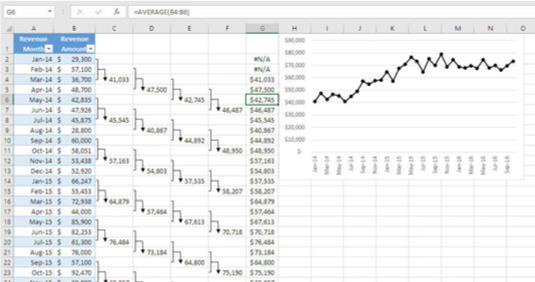
Les mitjanes mòbils mostren com el nivell de la línia de base, o tendència, augmenta gradualment.
Les columnes C a F mostren les pròpies mitjanes mòbils, així com d'on prové cada mitjana mòbil. Per exemple, la tercera mitjana mòbil és 42.745 (a la cel·la E6) i és la mitjana dels valors de les cel·les B4, B5 i B6.
Suposem que decidiu que cada mitjana mòbil es basarà en tres valors de referència. La primera mitjana mòbil s'ha de basar en els tres primers valors consecutius cronològicament. Els valors de referència han d' estar en ordre cronològic, tal com es mostra.
És possible que la primera mitjana mòbil consta de gener, febrer i març, fins i tot si la línia de base està en algun ordre aleatori, però fer-ho és tediós i propens a errors. I no té gaire sentit. Però si ordeneu la línia de base en ordre cronològic, podeu fer servir una simple copia i enganxa, o l'emplenament automàtic, per crear les mitjanes mòbils.
La figura mostra com haurien de ser les mitjanes mòbils : La línia de base de les columnes A i B està en ordre. Hi ha un i només un registre per a cada període de temps. El nivell de la línia de base augmenta gradualment amb el temps, i el gràfic de mitjanes mòbils reflecteix aquest augment.
A continuació s'explica com de fàcil és obtenir les mitjanes mòbils que es mostren:
A la cel·la G4, escriviu = MITJANA (B2:B4) i premeu Intro.
Si cal, torneu a seleccionar la cel·la G4. Feu clic a la pestanya Inici de la cinta i trieu Copia al grup Edita.
Seleccioneu l'interval de cel·les G5:G37 i trieu Enganxa al grup Edita.
Això és tot el que hi ha. (L'emplenament automàtic és encara més ràpid al full de treball, però per descriure-ho calen més paraules a la pàgina impresa.)
D'altra banda, aquesta figura mostra què pot passar quan les dades de la vostra línia de base estan fora d'ordre.
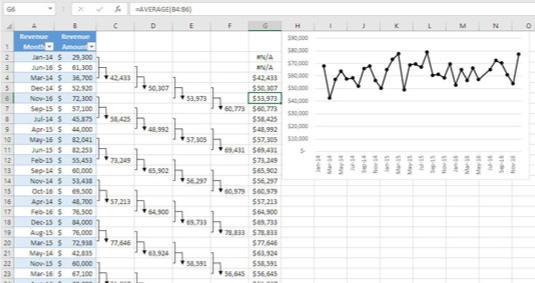
Les vostres mitjanes mòbils poden saltar per tot arreu si no heu atès l'ordre de la vostra línia de base.
No hi ha cap rima ni cap raó per a l'ordre en què apareixen les dades de referència, i aquest és el tipus de coses que poden passar si obteniu les dades de referència dels informes mensuals que s'han introduït en un calaix de fitxers, o fins i tot si els va introduir al vostre full de treball des d'una base de dades que emmagatzema els resultats mensuals en un altre ordre.
El gràfic mostra les mitjanes mòbils en ordre cronològic, però quan les mitjanes es basen en una seqüència aleatòria de mesos, això no és de gran ajuda. Tingueu en compte que les mitjanes mòbils del gràfic formen una línia que no mostra cap tendència, però ja sabeu per la xifra anterior que la tendència augmenta suaument.
Si obteniu dades en algun tipus d'ordre aleatori, com a les columnes A i B, el problema es solucionarà fàcilment. Feu aquests passos:
Feu clic a la fletxa desplegable de la cel·la A1.
Feu clic a Ordena el més antic al més recent tal com es mostra a la figura següent.
Ara la vostra línia de base s'ordenarà per ordre cronològic i les vostres mitjanes mòbils tindran sentit. (Suposant que la vostra taula només conté un registre per període de temps. Si no és així, probablement voldreu començar movent les vostres dades a una taula dinàmica i agrupant els registres.)
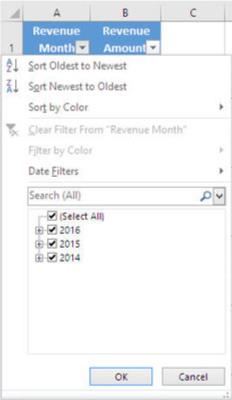
Els diferents tipus de dades tenen diferents opcions d'ordenació.